





| Commencer par démarrer Open Office puis cliquer sur Ouvrir un document  et choisir la base de données que l'on a créé. Dans mon exemple c'est test.odb on obtient l'écran ci contre | 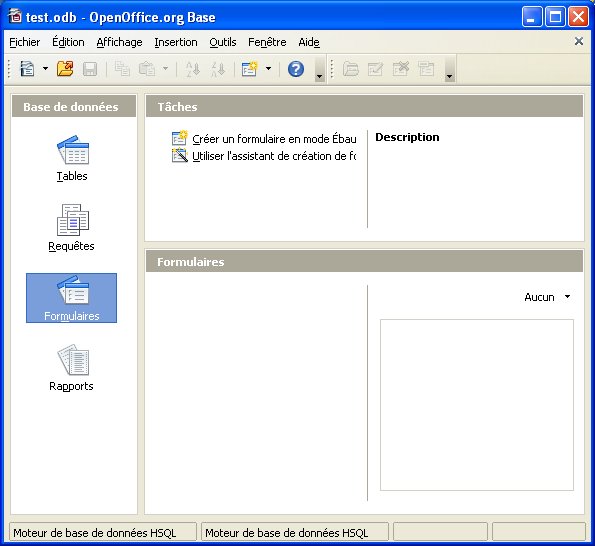 |
| Dans la partie "Base de données" si l'on clique sur "Tables" on obtient l'écran ci contre Vous remarquez que nos 3 tables sont bien présentes Il nous reste alors à créer la requête et pour celà il faut cliquer dans le même rectangle sur Requêtes (en dessous de "Tables" et au dessus de "Formulaires") | 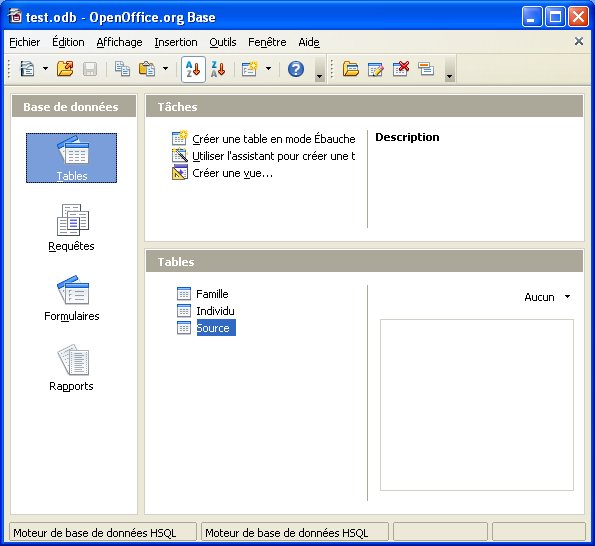 |
| Là vous avez 3 choix: -Créer une requête en mode ébauche ... -Utiliser l'assistant de création de requête ... -Créer une requête en mode SQL Nous allons utiliser le premier choix pour bien comprendre comment çà marche Cliquons donc sur Créer une requête en mode Ebauche ... | 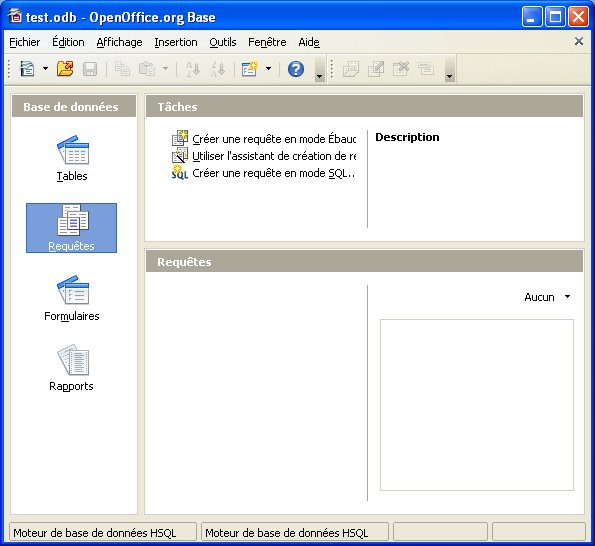 |
| Vous constatez que deux fenêtres s'affichent - celle de dessous contiendra la requête - celle de dessus nous demande les tables à utiliser Puisque tout est dans la table Individu On fera donc un clic sur "Individu" puis sur Ajouter et comme on a besoin de rien d'autre on cliquera ensuite sur Fermer | 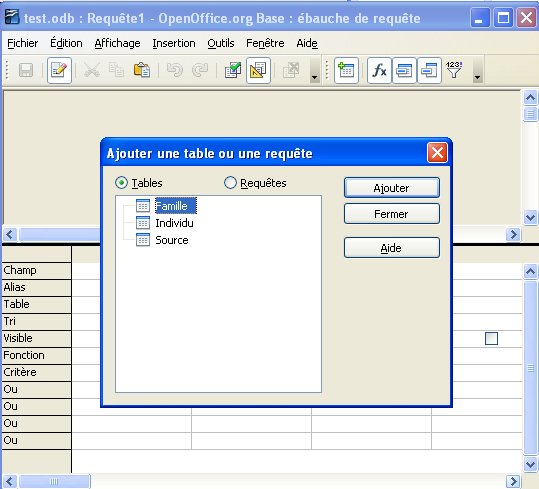 |
| On
trouve donc en haut la table "Individu" que l'on vient d'ajouter
puis en dessous une grille qui nous servira à faire la requête On a besoin des éléments suivants: Nom Prénom Date de Naissance Note (qui ne doit pas être vide) Pour faire celà c'est très simple On clique sur l'élément que l'on veut et sans lacher la souris on l'amène dans la zone Champ (le premier il faut plutôt l'amener sur la flèche à droite de la zone champ) donc on amène le Nom Clic sur "Nom" dans la table "Individu" (partie haute) puis déplacement dans la zone "Champ" (partie basse) de préférence sur la flèche bleue | 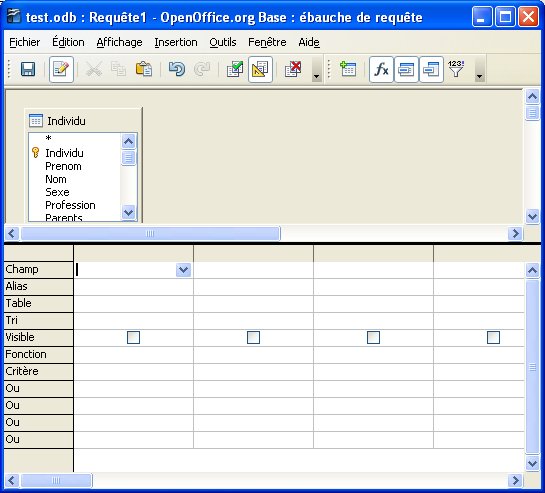 |
| On voit que dans la zone "Champ" se trouve "Nom" et dans la zone "Table" on trouve "Individu Si vous n'arrivez pas à déplacer il suffit alors de cliquer sur la flèche bleue à droite du champ | 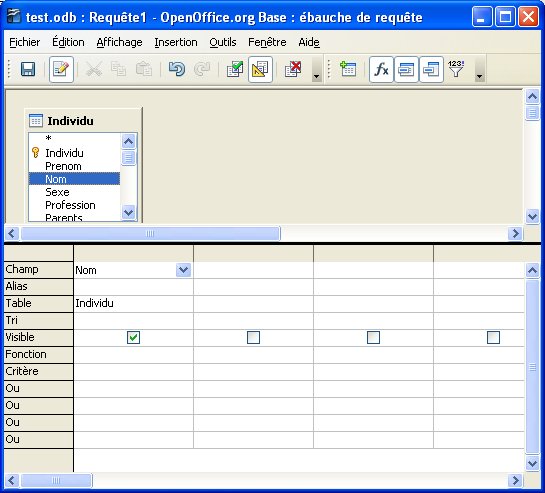 |
| Vous remarquez que s'affiche des zones qui ont pour forme Table.élément Vous sélectionnez alors "Individu.Nom" et vous vous retrouvez comme à l'écran précédent (il vous faudra peut être cliquer à droite de la zone Table pour afficher le nom de la table) Dans la colonne suivante on ajoutera le prénom: Prenom Dans la colonne d'après la date de naissance: date_naissance et dans la colonne suivante la zone note | 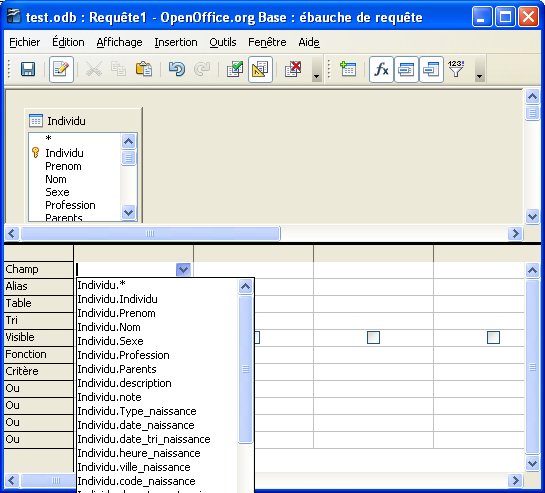 |
| On obtient le tableau ci contre Et comme ne nous intéressent que les individus qui ont une note il faut que cette zone ne soit pas vide Les conditions se mettent dans la zone "Critère" et pour dire que je ne veux que les notes qui contiennent quelque chose, il faut taper "IS NOT EMPTY" dans la zone "Critère" de la colonne "note" On y va IS NOT EMPTY en bon français: n'est pas vide IS EMPTY est vide | 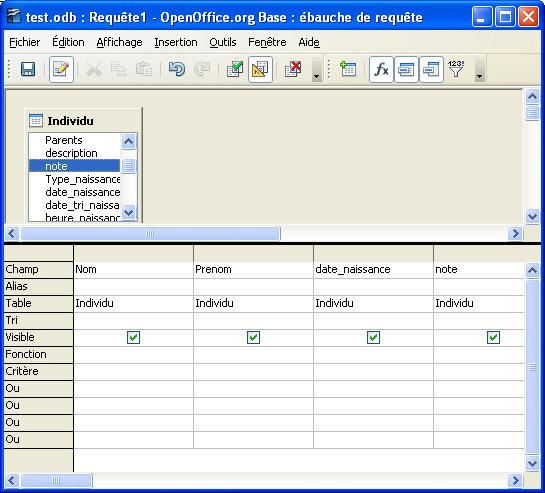 |
| Voila ma requête est prête. Il reste à l'enregistrer soit Fichier Enregistrer soit clic sur l'icone disquette  | 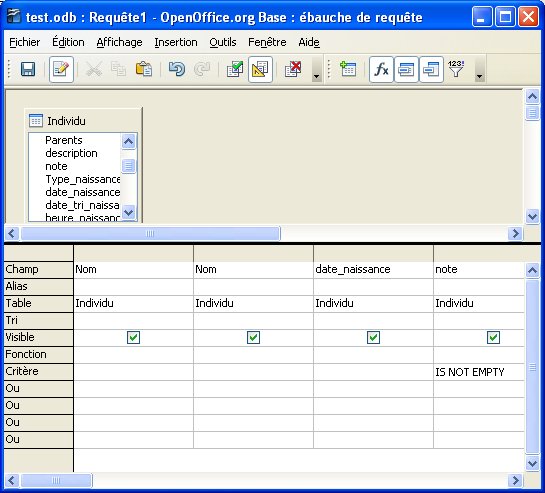 |
| On lui donne un nom à la place de Requête1 Moi je propose "Liste complète des notes individuelles" Puis on clique sur OK On peut alors fermer la page de création de la requête en on se retrouve alors sur l'écran suivant | 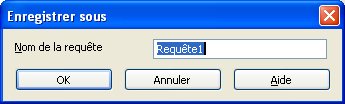 |
| Et ainsi on trouve notre nouvelle requête On peut alors enregistrer la base de données soit en choisissant Fichier Enregistrer soit en cliquant sur l'icone disquette  On pourra maintenant s'en servir autant de fois que l'on voudra pour l'exécuter il suffit de faire un double clic sur son nom | 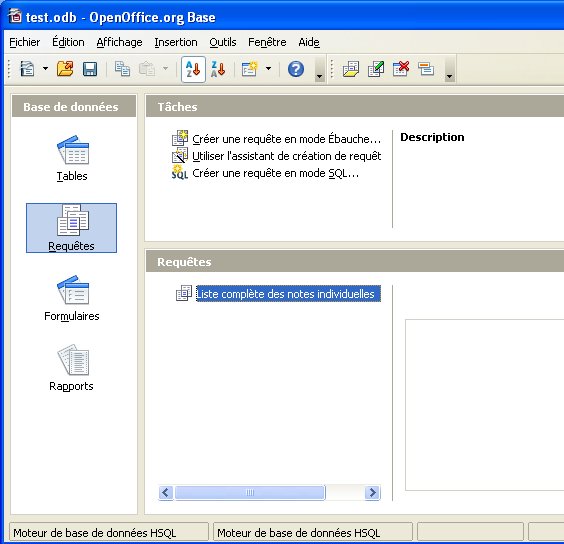 |
| Et voici un exemple du résultat On peut arranger les colonnes en mettant la souris dans la ligne de texte sur le trait qui sépare les éléments (par exemple sur le trait entre Nom et Prenom) puis en restant cliqué on se déplace vers la droite pour agrandir ou vers la gauche pour rétrécir Il vous reste à utiliser votre logiciel de généalogie favori, chercher l'individu dont vous voulez modifier la note (vous avez son nom, son prénom et sa date de naissance telle qu'elle a été saisie) NB: pouquoi on a choisi date_naisssance et pas date_tri_naissance? On a pas besoin de faire un tri sur la date. On verra celà dans un autre exemple. | 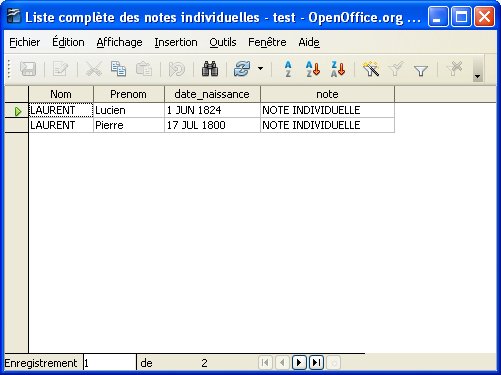 |